Quando si tratta di desktop leggeri, LXQt lo èl'uomo strano fuori. Questo perché quando gli utenti Linux parlano di ambienti desktop leggeri, parlano quasi sempre di desktop creati in base al toolkit GTK. Non LXQt. Usa Qt. È un'esperienza desktop Linux incredibilmente veloce e personalizzabile. La parola chiave qui è "personalizzabile". Ecco come personalizzare il desktop LXQt.
Stile widget
LXQt è un desktop unico. È uno dei pochi ambienti desktop su Linux a utilizzare Qt e non GTK. Qt ha molti temi disponibili, proprio come fa GTK. Per modificare il tema predefinito per l'ambiente desktop LXQt, fare clic sul menu dell'applicazione, cercare "aspetto" e fare clic su di esso.
All'interno dell'app LXQt Appearance, trova “WidgetStile "e fai clic su di esso. In quest'area è presente un elenco di tutti i singoli temi Qt disponibili. Vai nell'elenco e seleziona un tema che ti piacerebbe. Tieni presente che questo cambierà solo i temi per i programmi, non il pannello LXQt. Questi sono temi separati.

Tema dell'icona
Cambiare il tema dell'icona in LXQt è un must, come ilil tema predefinito che viene fornito è piuttosto brutto. Per cambiare il tema, dovrai (ovviamente) arrivare allo strumento di configurazione dell'aspetto LXQt. Apri il programma di avvio dell'applicazione, cerca "aspetto" e fai clic su di esso. All'interno dello strumento aspetto, cerca "Tema icone" e fai clic su di esso.
In questo menu, un elenco di singole iconeverrà installato sul sistema, insieme a una breve descrizione di quale sia il tema. Per cambiare tema, fai semplicemente clic su uno e LXQt aggiornerà la configurazione dell'icona.
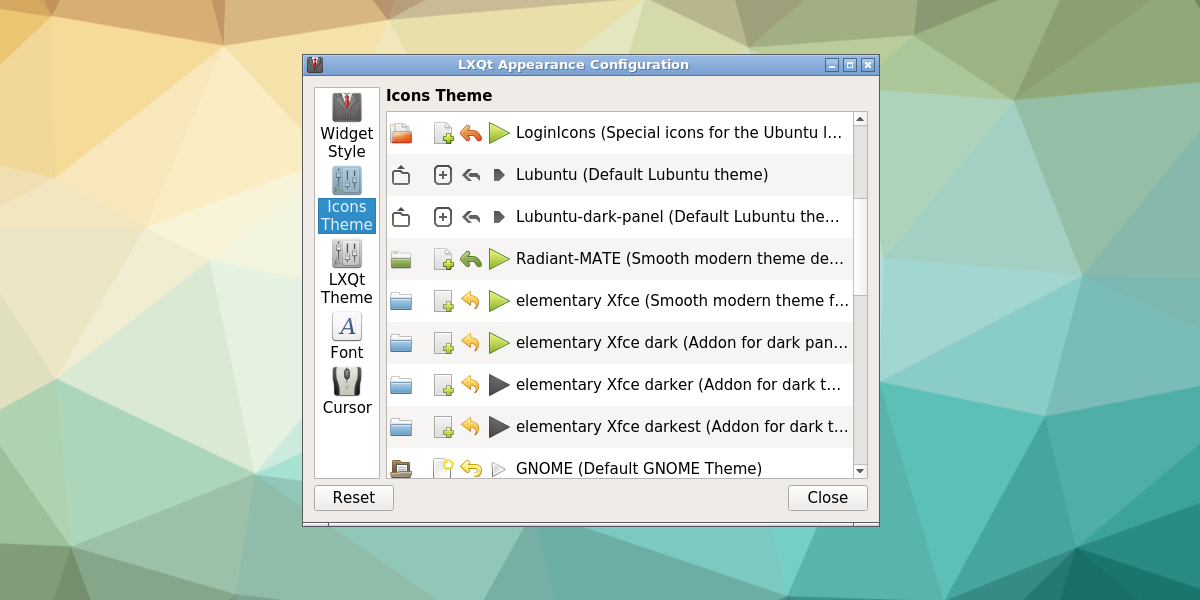
Tema LXQt
Nel desktop LXQt, il tema utilizzato dai programmi(Tema stile widget) e il pannello non sono gli stessi. Invece, vengono utilizzati due temi. Il tema del pannello è chiamato "tema LXQt" ed è responsabile dell'aspetto del pannello. Per cambiarlo, è sufficiente aprire lo strumento di configurazione dell'aspetto LXQt.
All'interno della finestra di configurazione, selezionare “LXQtPulsante a tema sul lato. Questa sezione dell'app per l'aspetto mostra un elenco dettagliato di tutti i temi del pannello disponibili. Per passare a uno di essi, è sufficiente fare clic su uno nell'elenco. Il pannello cambierà istantaneamente i temi quando ne selezioni uno diverso.

Tema di Window Manager
LXQt non ha il proprio gestore di finestre. Invece, utilizza Openbox. Di conseguenza, il desktop LXQt può rimanere relativamente leggero (a causa del basso utilizzo delle risorse di Openbox).
Per cambiare il tema utilizzato dal gestore delle finestre,aprire il programma di avvio dell'applicazione. Quindi, cercare "configurazione openbox" e avviarlo. All'interno di Openbox Configuration Manager, è possibile manipolare quali temi di gestione delle finestre utilizza LXQt. Seleziona un tema dall'elenco per modificarlo istantaneamente. Installa nuovi temi facendo clic sul pulsante "Installa" in basso.
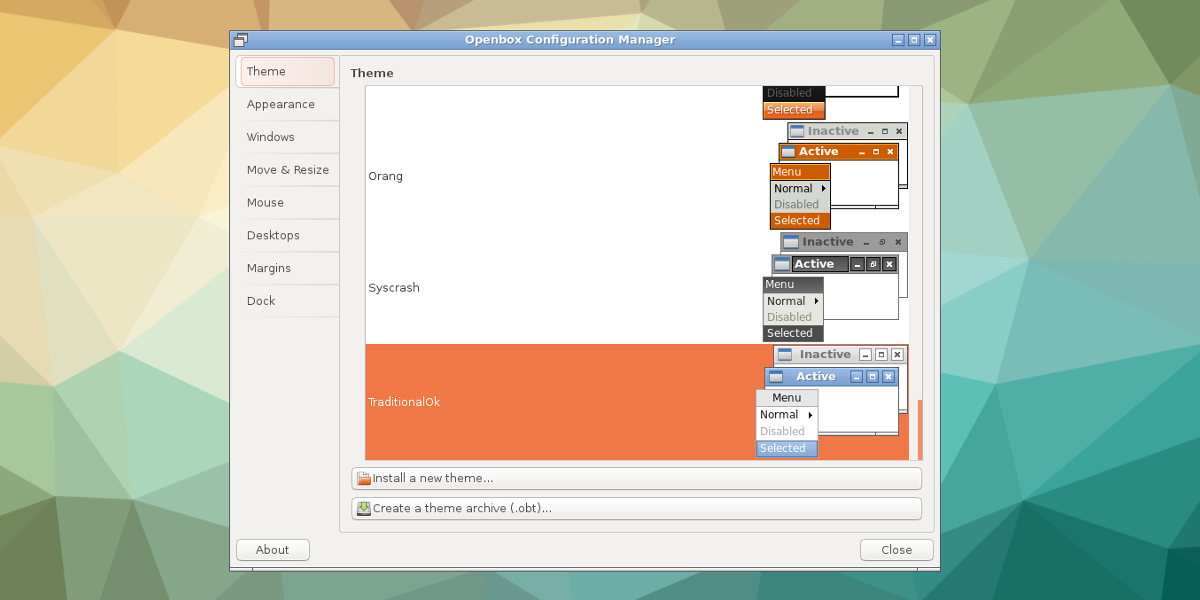
Cursore
Come tutti i desktop su Linux, è possibilepersonalizzare il modo in cui il cursore appare sullo schermo. Per fare ciò in LXQt, apri lo strumento Configurazione aspetto. Nello strumento di configurazione, fai clic sul pulsante cursore nella colonna di sinistra. Questo rivelerà un elenco di tutti i temi del cursore del mouse installati. Per passare da un tema all'altro, selezionane uno dall'elenco. Il tema del mouse cambierà subito dopo aver effettuato una selezione.
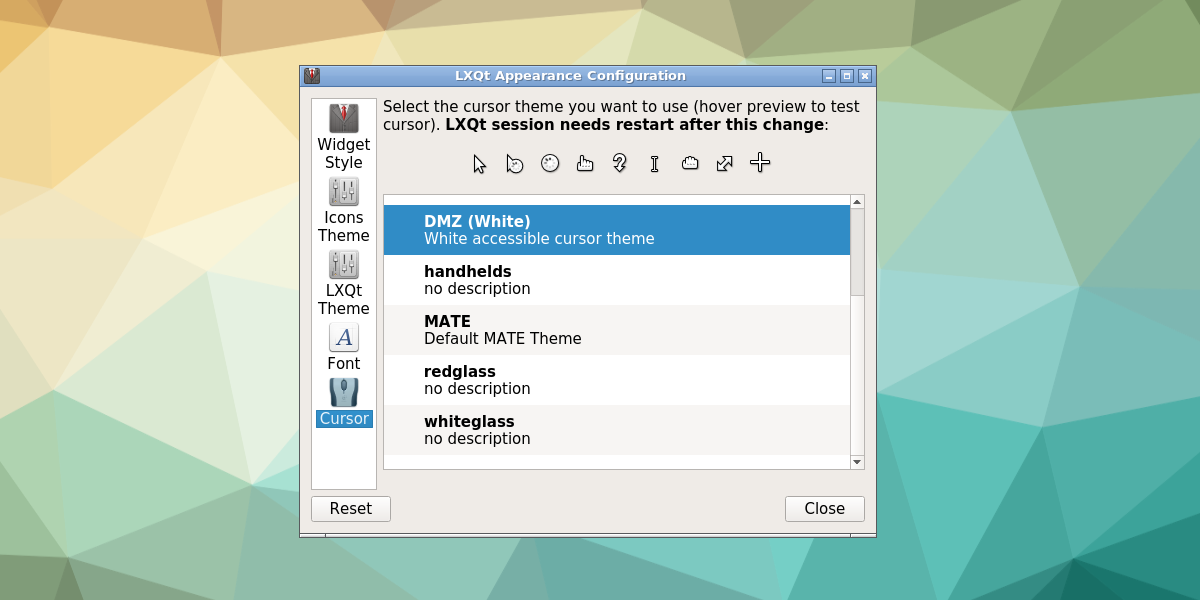
Caratteri
La modifica delle impostazioni dei caratteri in LXQt è molto sempliceprocessi. Si inizia nel solito posto: lo strumento di configurazione dell'aspetto LXQt. Trova l'icona del carattere sul lato e fai clic su di essa. In questo modo rivela un sacco di opzioni di carattere diverse. In quest'area, gli utenti sono in grado di modificare il singolo carattere in uso sul sistema, nonché il suo stile e la dimensione dei punti. Gli utenti possono anche abilitare o disabilitare diversi tipi di antialiasing e suggerimenti sui caratteri.
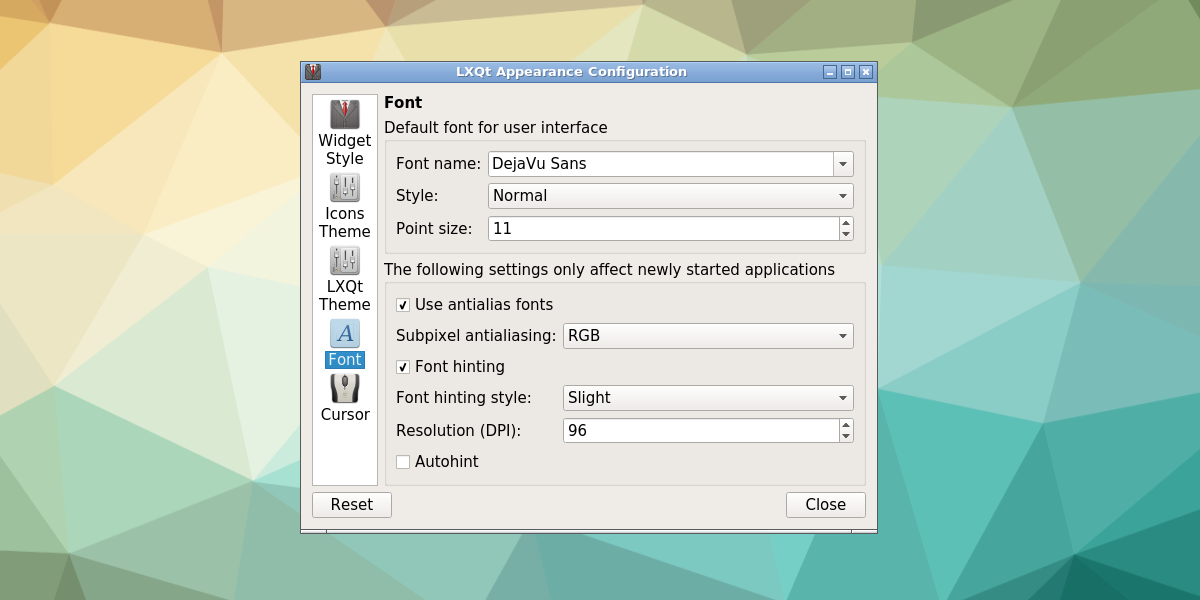
Pannello
Il pannello LXQt ne consente parecchipersonalizzazione. Per personalizzare il pannello, fai clic destro su di esso e seleziona l'opzione delle preferenze. Verrà visualizzata l'app "Configura pannello". All'interno della finestra di configurazione, ci sono due set di aree configurabili; "Pannello" e "Widget".
L'area "Pannello" consente agli utenti di personalizzare moltiaspetti del pannello stesso. Gli utenti possono aumentare le dimensioni del pannello andando su "dimensioni" e selezionando il menu delle dimensioni, modificando la lunghezza cambiando la percentuale accanto a "Lunghezza" e la dimensione delle icone cambiando i numeri accanto a "Dimensione icona".
Inoltre, gli utenti possono cambiare cose come il pannelloallineamento e posizione complessiva del pannello sul desktop. È anche possibile attivare “Nascondi automaticamente” e modificare il carattere e i colori di sfondo in quest'area.
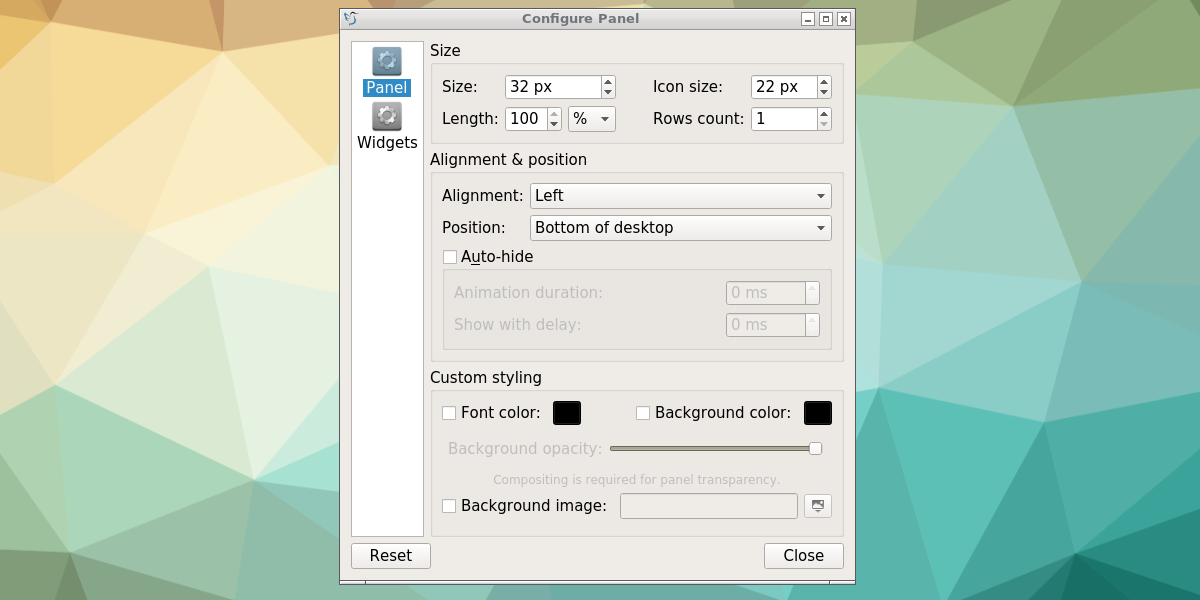
Il secondo aspetto della finestra "Configura pannello"è l'area dei widget. Questa parte delle impostazioni consente agli utenti di aggiungere singoli elementi al pannello. Fai clic sull'icona più per aggiungere un nuovo elemento al pannello LXQt. Per rimuovere un widget, selezionalo dall'elenco, quindi fai clic sul pulsante X.
Gli utenti possono modificare l'ordine dei widget inpannello selezionando un widget, quindi facendo clic sulla freccia su o giù. Per modificare un singolo widget, selezionare un widget, quindi fare clic sul pulsante "Impostazioni" sulla destra.
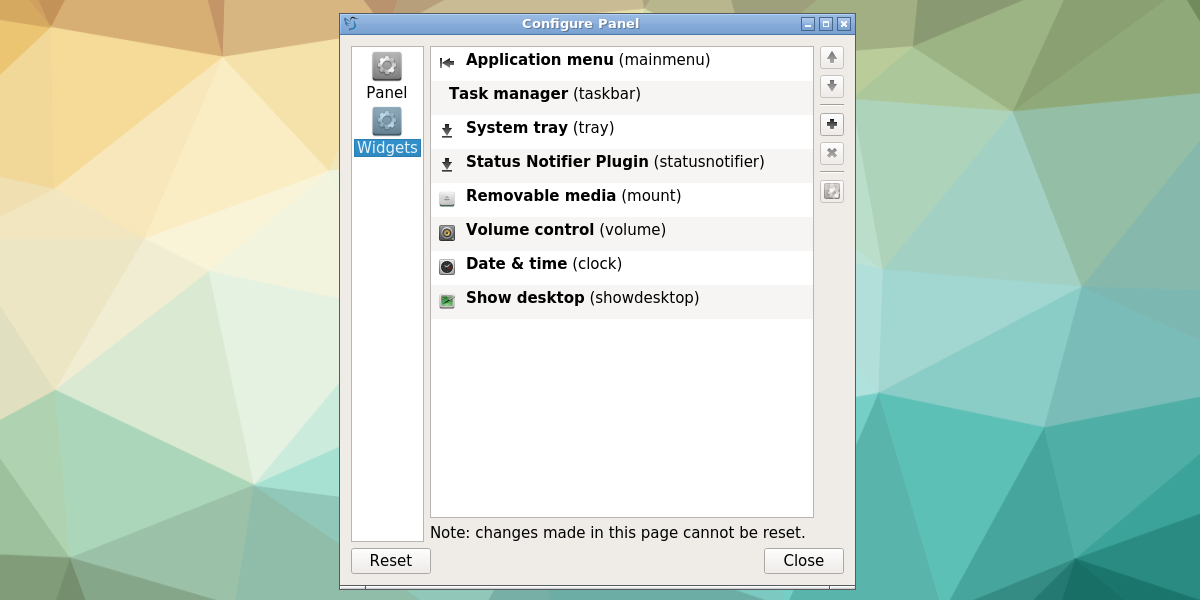
Conclusione
Il desktop LXqt è un ottimo ambiente per chi cerca un'esperienza leggera non basato su GTK, con una serie di opzioni di personalizzazione. Se ami LXDE (è un cugino basato su GTK), prova LXQt. Ti troverai a casa.












Commenti